Zoom Podtrack P8 vorbereiten – Kurzfassung
- Mikrofon(e) anstecken und positionieren
- Kopfhörer anschließen
- Am Strom anschließen & Einschalten
- Aufnahme-Regler einpegeln
- Ausschlag testen mit dem Mikrofon – Ton sollte im eingezeichneten Rahmen sein (meist einfach auf “Standard-Position” einpegeln)
- Nicht verwendete Mikrofon-Eingänge “muten” (“On Air” deaktivieren)
- Tonoptimierung aktivieren
Optional: Mehr als 1 Person im Raum: Fernseher & Soundbar vorbereiten
- Fernseher einschalten
- Soundbar einschalten
- Fernseher an Laptop anschließen
Laptop vorbereiten
- Laptop am Strom anschließen
- Laptop hochfahren
- Zoom Podtrack P8 an Laptop mit USB-Kabel anstecken
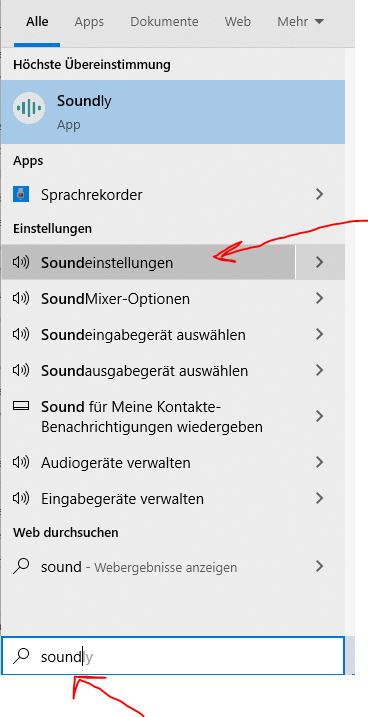
- Soundeinstellungen in Windows öffnen
- In den Sound-Einstellungen überprüfen, ob “Zoom P8” aus Audioeingang ausgewählt ist
- In den Sound-Einstellungen überprüfen, ob “Bose Soundbar” als Audioausgang ausgewählt ist
- Gewünschte Konferenz-Software starten
- Je nach Software: Auch hier den Audio-Eingang überprüfen (Checkup, ob Zoom P8 aus Eingangsquelle ausgewählt ist)
Kamera vorbereiten
- Webcam an Laptop anstecken
- Webcam an gewünschter Stelle positionieren
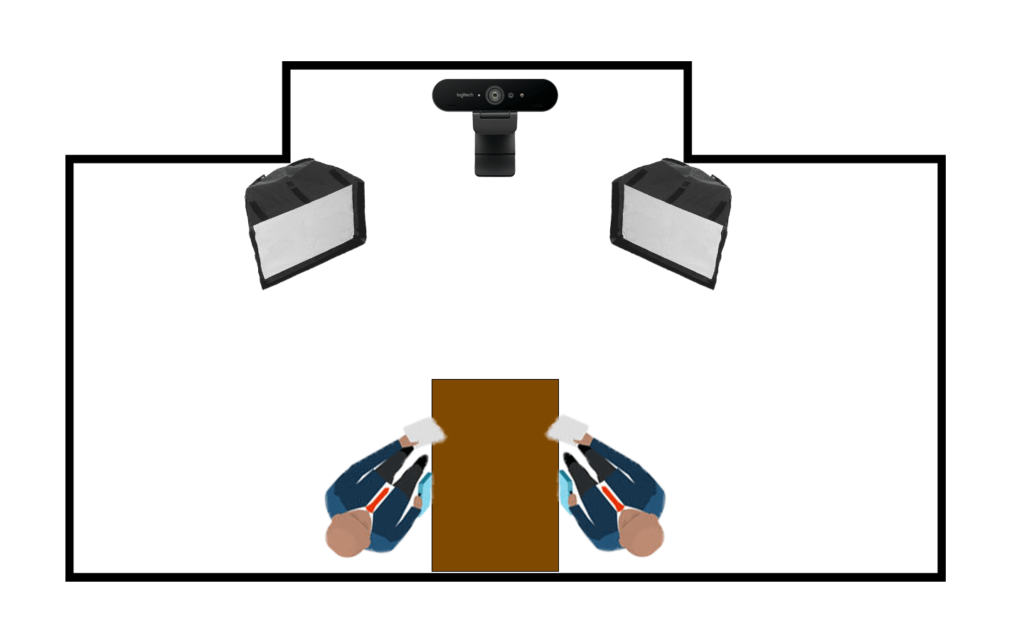
Konferenz beitreten/starten
Je nach Anleitung der entsprechenden Konferenz-Software